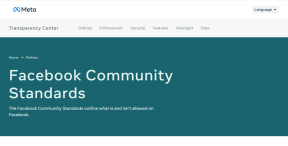Вимкніть кнопку перегляду завдань у Windows 10
Різне / / November 28, 2021
Як відключити кнопку перегляду завдань у Windows 10: Windows 10 має нову функцію під назвою «Кнопка перегляду завдань» на панелі завдань, яка дозволяє користувачам бачити всі відкриті вікна та дозволяє користувачам перемикатися між ними. Це також дозволяє користувачам створювати кілька робочих столів і перемикатися між ними. Task View — це в основному менеджер віртуального робочого столу, який дуже схожий на Expose в Mac OSX.
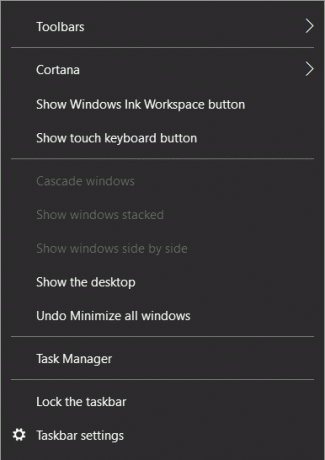
Зараз багато користувачів Windows не знають про цю функцію, і їм не потрібна ця опція. Тому багато з них шукають способи взагалі видалити кнопку перегляду завдань. Це в основному допомагає розробникам створювати кілька робочих столів і налаштовувати різні робочі області. Тож, не витрачаючи часу, давайте подивимося, як відключити кнопку перегляду завдань у Windows 10 за допомогою наведеного нижче посібника.
Зміст
- Вимкніть кнопку перегляду завдань у Windows 10
- Спосіб 1: приховати кнопку перегляду завдань на панелі завдань
- Спосіб 2. Вимкніть екран огляду
- Спосіб 3: Вимкніть кнопку перегляду завдань на панелі завдань
- Спосіб 4. Видаліть кнопку перегляду завдань із контекстного меню та панелі завдань
Вимкніть кнопку перегляду завдань у Windows 10
Обов'язково створити точку відновлення, на випадок, якщо щось піде не так.
Спосіб 1: приховати кнопку перегляду завдань на панелі завдань
Якщо ви хочете просто приховати кнопку перегляду завдання, ви можете просто зніміть прапорець Показати кнопку перегляду завдань на панелі завдань. Для цього клацніть правою кнопкою миші на панелі завдань і натисніть «Показати кнопку перегляду завдань», і все.

Спосіб 2. Вимкніть екран огляду
1. Натисніть клавішу Windows + I, щоб відкрити Налаштування потім натисніть на система.

2.З лівого меню виберіть Багатозадачність.
3. Зараз вимкнути перемикач «Коли я знімаю вікно, покажіть, що я можу зробити поруч із ним“.
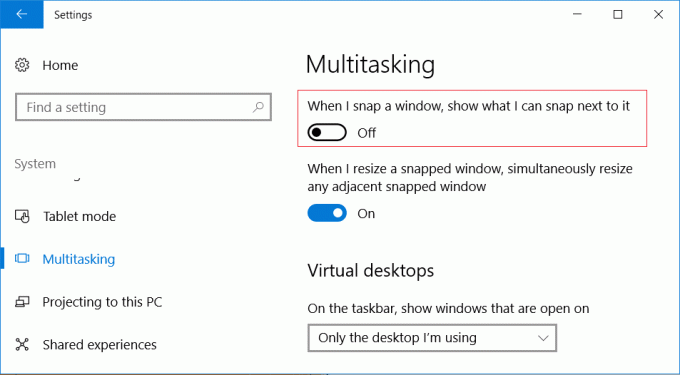
4. Перезавантажте комп’ютер, щоб зберегти зміни та перевірити, чи зможете ви це зробити Вимкніть кнопку перегляду завдань у Windows 10.
Спосіб 3: Вимкніть кнопку перегляду завдань на панелі завдань
1. Натисніть клавішу Windows + R, а потім введіть regedit і натисніть Enter, щоб відкрити редактор реєстру.

2. Перейдіть до наступного розділу реєстру:
HKEY_CURRENT_USER\SOFTWARE\Microsoft\Windows\CurrentVersion\Explorer\Advanced
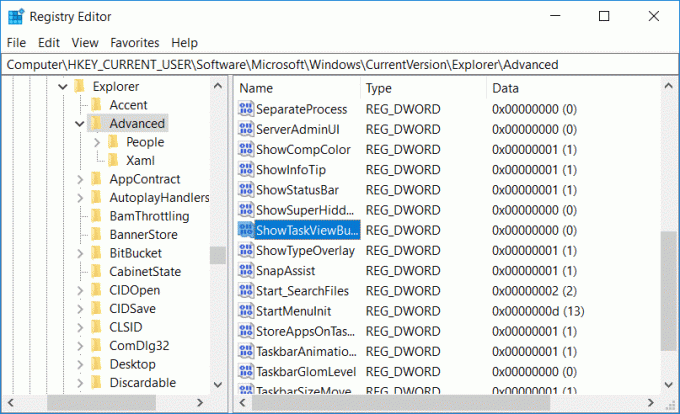
3. Виберіть Розширений потім у правому вікні знайдіть ShowTaskViewButton.
4. Зараз двічі клацніть ShowTaskViewButton і змінити це значення до 0. Це повністю вимкнуло б кнопку перегляду завдань на панелі завдань Windows.

5. Перезавантажте комп'ютер, щоб зберегти зміни, і це буде легко Вимкніть кнопку перегляду завдань у Windows 10.
Примітка. У майбутньому, якщо вам знадобиться кнопка перегляду завдання, просто змініть значення ключа реєстру ShowTaskViewButton на 1, щоб увімкнути його.
Спосіб 4. Видаліть кнопку перегляду завдань із контекстного меню та панелі завдань
1. Натисніть клавішу Windows + R, а потім введіть regedit і натисніть Enter.

2. Перейдіть до наступного розділу реєстру:
HKEY_CURRENT_USER\Software\Microsoft\Windows\CurrentVersion\Explorer\MultiTaskingView\AllUpView
Примітка. Якщо ви не можете знайти наведений вище ключ, клацніть правою кнопкою миші на Провіднику, а потім виберіть Створити > Ключ і назвіть цей ключ як MultiTaskingView. Тепер знову клацніть правою кнопкою миші MultiTaskingView потім виберіть New > key та назвіть цей ключ як AllUpView.

3. Клацніть правою кнопкою миші AllUpView і виберіть Нове > значення DWORD (32-розрядне).
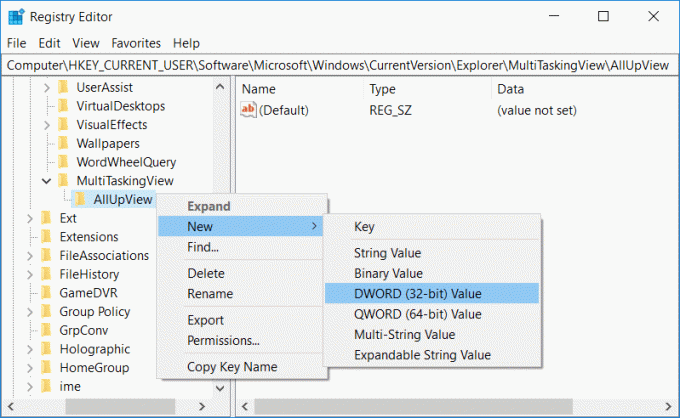
4. Назвіть цей ключ як Увімкнено потім двічі клацніть на ньому і змінити його значення на 0.
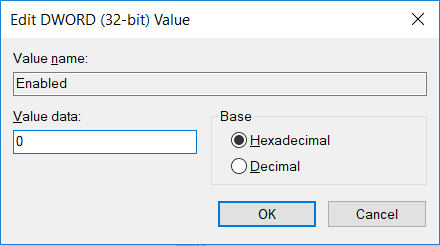
5. Перезавантажте ПК, щоб зберегти зміни.
Рекомендовано:
- Виправити панель керування NVIDIA, яка не відкривається
- Як скинути використання мережевих даних у Windows 10
- Виправити. Драйвер режиму ядра Nvidia перестав відповідати
- Виправити помилку Windows Update 80070103
Це ви успішно вивчили Як відключити кнопку перегляду завдань у Windows 10 але якщо у вас все ще є запитання щодо цієї публікації, не соромтеся задавати їх у розділі коментарів.